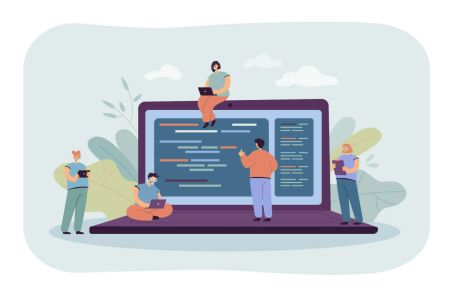Faça o download, instale e faça login no XM Metatrader 4 (MT4), Metatrader 5 (MT5) para janela, macOS
As plataformas XM Metatrader, MT4 e MT5, são ferramentas líderes do setor que capacitam os comerciantes com recursos avançados de gráficos, recursos de negociação abrangentes e acesso contínuo aos mercados financeiros globais. Esteja você usando Windows ou MacOS, a instalação e o login nessas plataformas garante que você tenha as ferramentas necessárias para negociação profissional na ponta dos dedos.
Este guia fornece um passo a passo detalhado sobre o download, a instalação e o login no XM MT4 e MT5 para Windows e MacOS, garantindo um início suave para sua jornada de negociação.
Este guia fornece um passo a passo detalhado sobre o download, a instalação e o login no XM MT4 e MT5 para Windows e MacOS, garantindo um início suave para sua jornada de negociação.
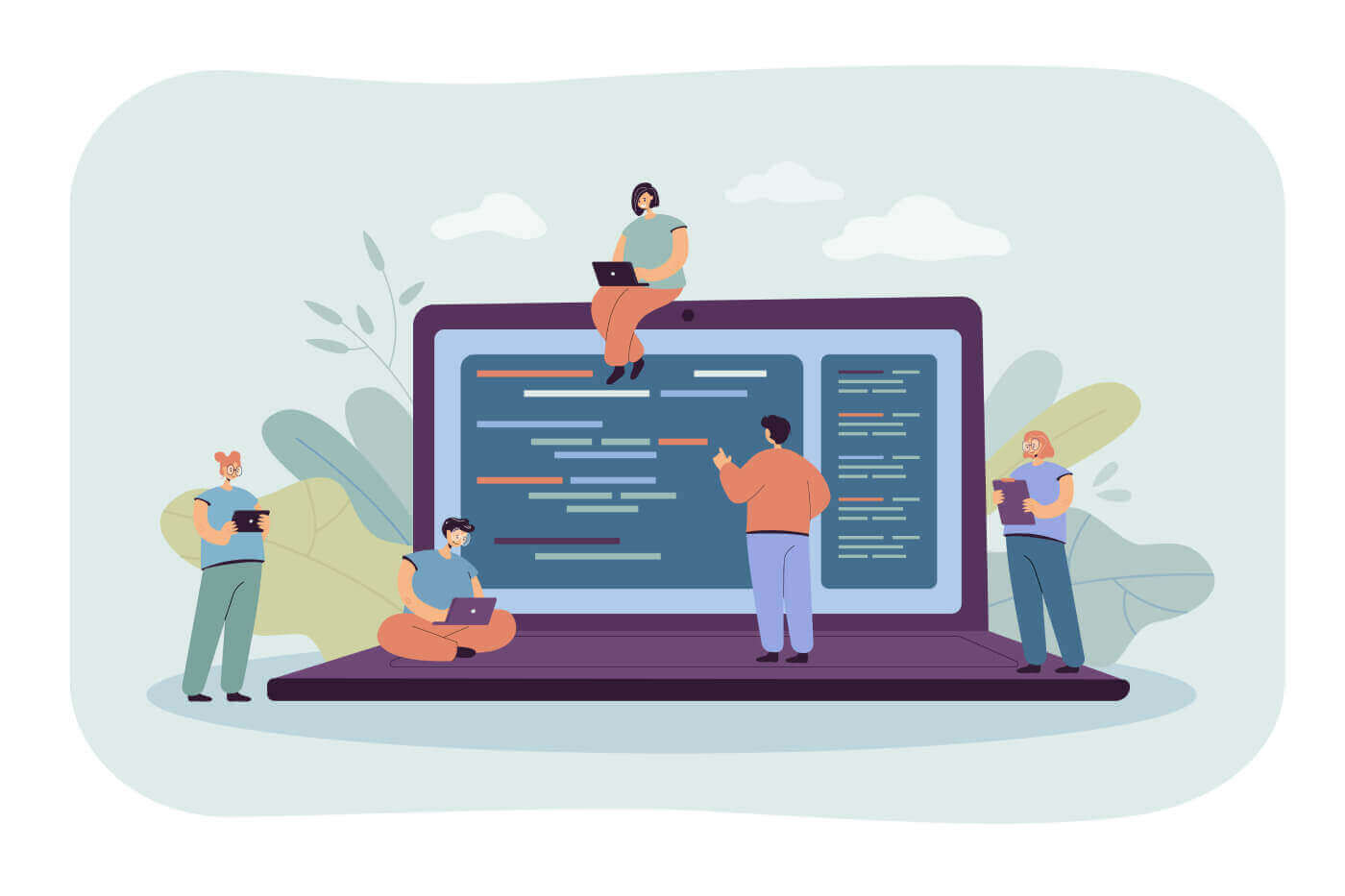
Janela
Como baixar, instalar e fazer login no XM MT4
- Baixe o terminal clicando aqui. (arquivo .exe)
- Execute o arquivo XM.exe após o download
- Ao iniciar o programa pela primeira vez, você verá a janela de login.
- Insira os dados de login da sua conta real ou de demonstração.
Baixe o MT4 para Windows agora
Como baixar, instalar e fazer login no XM MT5
- Baixe o terminal clicando aqui (arquivo .exe)
- Execute o arquivo XM.exe após o download.
- Ao iniciar o programa pela primeira vez, você verá a janela de login.
- Insira os dados de login da sua conta real ou de demonstração.
Baixe o MT5 para Windows agora
Mac
Como baixar, instalar e fazer login no MT4
- Abra o MetaTrader4.dmg e siga as instruções sobre como instalá-lo
- Vá para a pasta Aplicativos e abra o aplicativo MetaTrader4.
- Clique com o botão direito em "Contas" e selecione "Abrir uma conta"
- Clique no sinal + para adicionar um novo corretor
- Digite " XMGlobal " e pressione enter
- Selecione o servidor MT4 no qual sua conta está registrada e clique em Avançar
- Selecione "Conta comercial existente" e insira seu login e senha
- Clique em Concluir
Baixe o MT4 para macOS agora
Como baixar, instalar e fazer login no MT5
- Abra o MetaTrader5.dmg e siga as instruções sobre como instalá-lo
- Vá para a pasta Aplicativos e abra o aplicativo MetaTrader5
- Clique com o botão direito em "Contas" e selecione "Abrir uma conta"
- Digite o nome "XM Global Limited" e clique em "Encontre seu corretor"
- Clique em Avançar e selecione "Conectar com uma conta comercial existente"
- Digite seu login e senha
- Selecione o servidor no qual sua conta está registrada no menu suspenso.
- Clique em Concluir
Baixe o MT5 para macOS agora
Perguntas frequentes sobre XM MT4
Como posso encontrar o nome do meu servidor no MT4 (PC/Mac)?
Clique em Arquivo - Clique em "Abrir uma conta", que abre uma nova janela, "Servidores de negociação" - role para baixo e clique no sinal + em "Adicionar novo corretor", digite XM e clique em "Escanear".Depois que a verificação for concluída, feche esta janela clicando em "Cancelar".
Depois disso, tente fazer login novamente clicando em "Arquivo" - "Login na conta de negociação" para ver se o nome do seu servidor está lá.
Como posso obter acesso à plataforma MT4?
Para começar a negociar na plataforma MT4, você precisa ter uma conta de negociação MT4. Não é possível negociar na plataforma MT4 se você tiver uma conta MT5 existente. Para baixar a plataforma MT4, clique aqui .
Posso usar meu ID de conta MT5 para acessar o MT4?
Não, você não pode. Você precisa ter uma conta de negociação MT4. Para abrir uma conta MT4, clique aqui .
Como faço para validar minha conta MT4?
Se você já for um cliente XM com uma conta MT5, você pode abrir uma conta MT4 adicional na Área de Membros sem ter que reenviar seus documentos de validação. No entanto, se você for um novo cliente, você precisará nos fornecer todos os documentos de validação necessários (ou seja, Prova de Identidade e Prova de Residência).
Posso negociar CFDs de ações com minha conta de negociação MT4 existente?
Não, você não pode. Você precisa ter uma conta de negociação MT5 para negociar CFDs de ações. Para abrir uma conta MT5, clique aqui .
Quais instrumentos posso negociar na MT4?
Na plataforma MT4, você pode negociar todos os instrumentos disponíveis na XM, incluindo Índices de Ações, Forex, Metais Preciosos e Energias. Ações Individuais estão disponíveis apenas na MT5.Perguntas frequentes sobre XM MT5
Como posso ter acesso à plataforma MT5?
Para começar a negociar na plataforma MT5, você precisa ter uma conta de negociação MT5. Não é possível negociar na plataforma MT5 com sua conta MT4 existente. Para abrir uma conta MT5, clique aqui .
Posso usar meu ID de conta MT4 para acessar o MT5?
Não, você não pode. Você precisa ter uma conta de negociação MT5. Para abrir uma conta MT5, clique aqui .
Como faço para validar minha conta MT5?
Se você já for um cliente XM com uma conta MT4, você pode abrir uma conta MT5 adicional na Área de Membros sem ter que reenviar seus documentos de validação. No entanto, se você for um novo cliente, você precisará nos fornecer todos os documentos de validação necessários (ou seja, Prova de Identidade e Prova de Residência).
Posso negociar CFDs de ações com minha conta de negociação MT4 existente?
Não, você não pode. Você precisa ter uma conta de negociação MT5 para negociar CFDs de ações. Para abrir uma conta MT5, clique aqui .
Quais instrumentos posso negociar na MT5?
Na plataforma MT5, você pode negociar todos os instrumentos disponíveis na XM, incluindo CFDs de ações, CFDs de índices de ações, Forex, CFDs de metais preciosos e CFDs de energias.Conclusão: Desbloqueie o Trading Profissional com XM MT4 e MT5
O XM MetaTrader 4 (MT4) e o MetaTrader 5 (MT5) para Windows e MacOS oferecem recursos poderosos que atendem a traders de todos os níveis. Com um processo de instalação simples e etapas de login perfeitas, essas plataformas permitem acesso eficiente a mercados globais e ferramentas de negociação avançadas.Siga este guia para começar e aproveitar ao máximo o ambiente de negociação de ponta da XM. Quer você esteja analisando gráficos, colocando negociações ou gerenciando seu portfólio, o XM MT4 e o MT5 fornecem a estabilidade e a funcionalidade de que você precisa para ter sucesso.